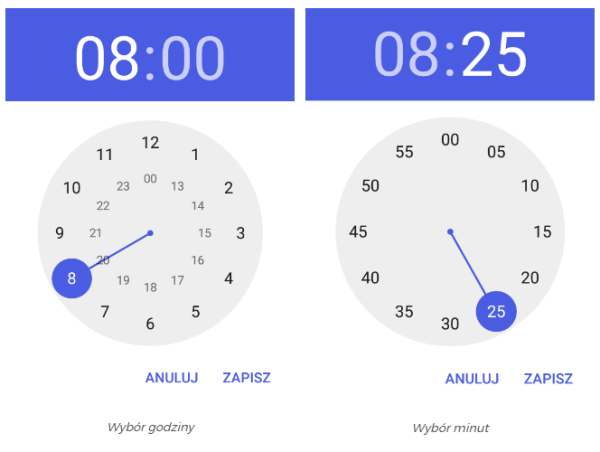Działania
Widok sekcji [Działania] w zakładce [Ustawienia] w aplikacji Comarch Mobile został zaprezentowany poniżej:
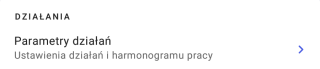
Ustawienia parametrów działań
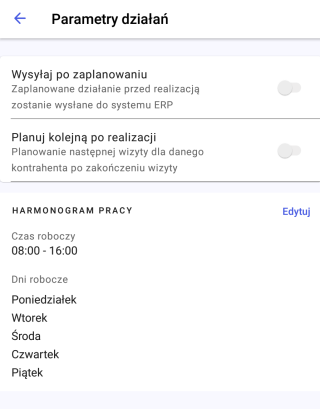
W ustawieniach parametrów działań prezentowane są pozycje:
- [Wysyłaj po zaplanowaniu] – element można włączyć lub wyłączyć za pomocą suwaka
 dostępnego po prawej stronie. Włączenie opcji skutkuje wysłaniem do systemu ERP zaplanowanego działania przed jego realizacją. Opcja domyślnie wyłączona.
dostępnego po prawej stronie. Włączenie opcji skutkuje wysłaniem do systemu ERP zaplanowanego działania przed jego realizacją. Opcja domyślnie wyłączona. - [Planuj kolejną po realizacji] – element można włączyć lub wyłączyć za pomocą suwaka
 dostępnego po prawej stronie. Włączenie opcji skutkuje planowaniem następnej wizyty dla danego kontrahenta po zakończeniu poprzedniej wizyty. Opcja domyślnie wyłączona.
dostępnego po prawej stronie. Włączenie opcji skutkuje planowaniem następnej wizyty dla danego kontrahenta po zakończeniu poprzedniej wizyty. Opcja domyślnie wyłączona. - Sekcja [Harmonogram pracy] – domyślnie harmonogram jest ustawiony jako godziny 8:00-16:00 w dni od poniedziałku do piątku. Kliknięcie opcji [Edytuj] podnosi okno z możliwością edycji danych zaprezentowane poniżej:
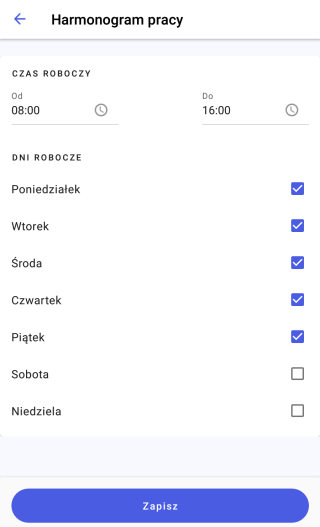
-
- Użytkownik ma możliwość wybrania dowolnej godziny rozpoczęcia i zakończenia pracy. Po kliknięciu w ikonę
 dostępną w polu [Od] i [Do] w obszarze [Czas roboczy] prezentowane jest okno z wyborem godziny na zegarze. Przycisk [Zapisz] zapisuje dane, przycisk [Anuluj] wycofuje zmiany.
dostępną w polu [Od] i [Do] w obszarze [Czas roboczy] prezentowane jest okno z wyborem godziny na zegarze. Przycisk [Zapisz] zapisuje dane, przycisk [Anuluj] wycofuje zmiany.
- Użytkownik ma możliwość wybrania dowolnej godziny rozpoczęcia i zakończenia pracy. Po kliknięciu w ikonę
-
- Użytkownik ma możliwość zaznaczenia przy każdym dniu tygodnia dni pracujące.
- Zapis danych w sekcji [Harmonogram pracy] następuje po wybraniu przycisku [Zapisz]. Użytkownik jest informowany komunikatem o treści „Zmiany zostały zapisane”. W celu wycofania się należy wybrać przycisk [Anuluj] lub kliknąć poza białym obszarem.